Как восстановить удаленный диалог ВК: советы и хитрости
При потере переписки с важными людьми в социальной сети «ВКонтакте» не стоит сразу отчаиваться и поддаваться панике. В некоторых случаях есть возможность воссоздать утраченное как с помощью ресурсов самой сети, так и посредством специальных программ. Важно знать, можно ли и как восстановить удаленный диалог в ВК правильно, чтобы не наделать ошибок и не потерять информацию безвозвратно.
Первая помощь
Если было обнаружено, что переписка потеряна, первыми мерами в такой ситуации будут:
- Проверка соединения с интернетом, а также его скорость. Постоянные перебои и низкая пропускная способность могут стать причиной того, что страницы отображаются некорректно, в том числе и раздел, содержащий диалоги «ВКонтакте».
- Отключение системы защиты компьютера. После этого необходимо нажать F5, чтобы убедиться в наличии информации в диалоговом окне. Иногда бывает так, что защитные программы, установленные на компьютер, блокируют файлы, которые считают вредными.
 И это влияет на корректность отображения отдельных страниц.
И это влияет на корректность отображения отдельных страниц. - Попытка очистить кэш.
Наконец, можно попробовать осуществить поиск. Для этого в строку списка диалогов следует ввести слова из нужного сообщения. Иногда так можно восстановить удаленный диалог в ВК, считавшийся утраченным безвозвратно. К сожалению, этот способ срабатывает не так часто, как хотелось бы.
Как восстановить удаленный диалог ВК с помощью ресурсов самого сайта
Если предыдущие действия не дали результатов, следует обратиться к настройкам социальной сети. С их помощью также можно попытаться восстановить утраченный диалог.
Для этого в меню сайта ищем раздел «Настройки», переходим в блок «Оповещения». Здесь появится окно с перечнем частоты отправки писем и ящиком email, который указывался при регистрации. Зайдя в данный почтовый аккаунт, можно обнаружить в списке «Входящие» сохраненную нужную переписку.
При нечаянном удалении в диалоге определенного сообщения стоит нажать на надпись «Восстановить», которая находится рядом с ним. Исчезнувший было текст, появится вновь.
Исчезнувший было текст, появится вновь.
Посторонняя помощь
Существует еще один способ, как восстановить диалоги ВК, которые удалили по ошибке. Для «реанимирования» переписки можно обратиться с просьбой выслать необходимые материалы к абоненту, с которым и происходил разговор. Повторно отправить нужные данные можно как на электронную почту, так и через диалоговое окно сети «ВКонтакте». Конечно, это можно сделать при условии, что собеседник сохранил всю переписку или ее необходимые элементы.
Если же все старания не дали результата, а данные нужно срочно восстановить, всегда можно обратиться в службу поддержки сайта. Для этого на главной странице в нижнем левом углу находим надпись «Помощь». Заходим туда и пишем соответствующее сообщение.
Нетрадиционные способы восстановления потерянной переписки
Выше были перечислены все возможные методы восстановления утраченных диалогов в социальной сети «ВКонтакте». Если с их помощью не удалось ничего сделать, то, к сожалению, исправить ситуацию уже не получится.
В интернете сейчас можно найти много рекламы и объявлений об услугах восстановления потерянной информации в «ВКонтакте». Среди них самые популярные:
- Обращение к определенным лицам, которые готовы помочь за соответствующую плату. Если возникает соблазн, отдав немалую сумму, восстановить утраченные сообщения, следует сразу отбросить эту мысль. В сети действует много аферистов. Никакое постороннее лицо не сможет восстановить переписку другого человека «ВКонтакте».
- Чтение утраченных диалогов с помощью соответствующих программ. Еще один хитрый способ манипуляции. На сегодняшний день существует несколько программ, которые якобы предоставляют услуги по восстановлению утраченной информации «ВКонтакте». Среди них наиболее известны VKOpt и VKBot. При скачивании этих программ следует быть особенно осторожным, чтобы не занести вирус на свой компьютер. Брать инсталляционные файлы рекомендуется только из проверенных ресурсов.
Программа VKOpt
Приложение VKOpt внедряется в работу сети «ВКонтакте».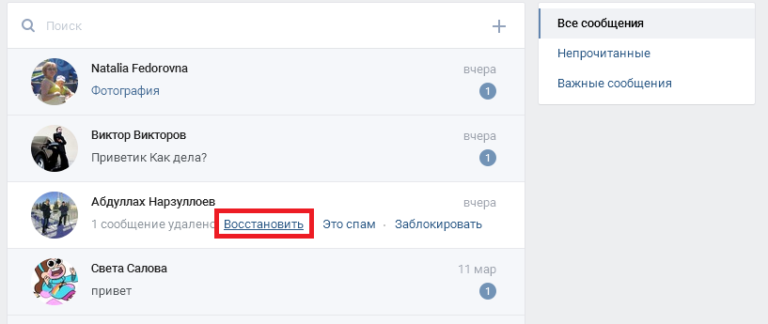 Благодаря ему появляется возможность посмотреть количество входящих и исходящих сообщений от конкретных абонентов, а также их общую статистику. Напротив каждого, с кем происходил разговор, стоит дата последнего отправления.
Благодаря ему появляется возможность посмотреть количество входящих и исходящих сообщений от конкретных абонентов, а также их общую статистику. Напротив каждого, с кем происходил разговор, стоит дата последнего отправления.
Благодаря такой статистике можно проследить утраченные переписки — они в общем списке отображаться не будут. Как восстановить удаленный диалог ВК с помощью программы VKOpt? К сожалению, это невозможно. Данный ресурс не предусматривает такой услуги.
Приложение VKBot
VKBot — еще одна популярная программа, которую часто применяют пользователи «ВКонтакте». Некоторые даже пытаются доказать, что с ее помощью удавалось восстановить утраченные переписки с друзьями. Однако проверенной информации пока нет по этому поводу.
Всем тем, кто хочет узнать, как восстановить диалог ВК, если случайно удалил важные данные при этом, следует твердо запомнить, что сделать это можно только нескольким способами, которые предусматривают обращение к ресурсам самой сети, или же просьбу к друзьям о предоставлении необходимых материалов. Если не помогло даже письмо в службу технической помощи сайта, то стоит смириться с тем, что информация была утрачена навсегда.
Если не помогло даже письмо в службу технической помощи сайта, то стоит смириться с тем, что информация была утрачена навсегда.
Скачивание подозрительных программ, которые якобы сумеют решить данную проблему, может привести к захвату важных данных с ПК пользователя, завладению его паролями или занесению вирусной активности. Все это может привести к возникновению неполадок в работе компьютера, но не даст ответа, как восстановить удаленный диалог ВК, а еще больше усугубит ситуацию.
Как восстановить переписку Вконтакте после удаления
Сообщения ВКонтакте легко удаляются как по одному, так и целым диалогом. Но часто бывает такое, что, очищая историю, можно случайно захватить и нужный месседж. К счастью, есть несколько вариантов вернуть утраченную информацию:
- Самый простой и быстрый способ – среагировать сразу после удаления, пока диалог активен.
Для этого нужно просто нажать на кнопку «Восстановить», которая появится вместо удаленного сообщения, – и оно сразу появится на своем месте.

Но если выйти из диалога, то этот метод уже не сработает, можно воспользоваться вторым, который также достаточно прост.
- Попросить собеседника прислать информацию, которая исчезла. Можно просто переслать или сделать скрин переписки. Второй участник беседы с легкостью это сделает, если сам не почистил историю
- Если был удален весь диалог. При удалении ВК предупредит, что восстановление будет невозможным.
Но все же можно попробовать обратиться в техподдержку, так как если информация сохранилась у собеседника, то она есть и в базе данных, а значит, при большом желании специалисты могут ее извлечь.
Чтобы обратиться в службу поддержки нажимаем в верхней строке справа от музыки кнопку «Помощь». Далее входим в список вопросов и в поисковике пишем запрос: «Восстановить удаленные сообщения».
Всплывет шаблонный ответ о том, что вернуть утраченную историю нельзя, и посоветуют обратиться к участнику нужной беседы за копией истории.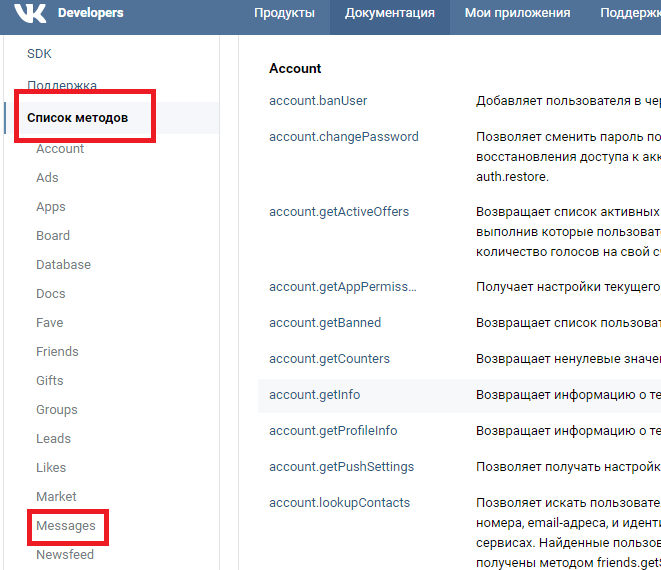
Но внизу данного текста будет кнопка «Это не решает мою проблему». Нажимаем ее. А затем: «У меня остались вопросы». Появится форма, в которой нужно указать, в чем заключается нерешенный вопрос. Описываем кратко, но полно, указывая, что удалили случайно, а информация, которая там содержалась, была очень важной.
Не забудьте указать ссылку на страницу своего собеседника, беседу с которым хотите восстановить.
Заполнив, отправляем и ждем. Ответ придет во вкладку «Мои вопросы». Но нет гарантии, что он будет положительным.
Можно увидеть рекламу программы VKopt, которая обещает опцию восстановления, но практический эксперимент показал, что она не работает как в случае, если диалог был удален до загрузки программы, так и после. Поэтому самый лучший способ – это запросить копию у друга.
youtube.com/embed/5l5oeLZuvOY?feature=oembed» frameborder=»0″ allow=»accelerometer; autoplay; encrypted-media; gyroscope; picture-in-picture» allowfullscreen=»»/>
Как восстановить удаленные сообщения Вконтакте: как прочитать, как вернуть
Многие пользователи социальной сети «Вконтакте» наводили порядок на своей страничке. Во время такой уборки, сообщения и целые диалоги могли быть полностью удалены. В рамках данной статьи постараюсь дать опрометчивый ответ на вопрос, можно ли вернуть, и если да то как восстановить удаленные сообщения Вконтакте.
Восстановление сообщения
Когда вы только удалили сообщение, у вас еще есть время, чтобы его вернуть. Как только вы обновите страницу или закроете вкладку, данная возможность исчезнет. При удалении диалога с человеком, стирается вся переписка без возможности восстановления. Об этом предупреждает уведомление.
Способы возврата
После чистки сообщений и диалогов, вы действительно навсегда теряете к ним доступ.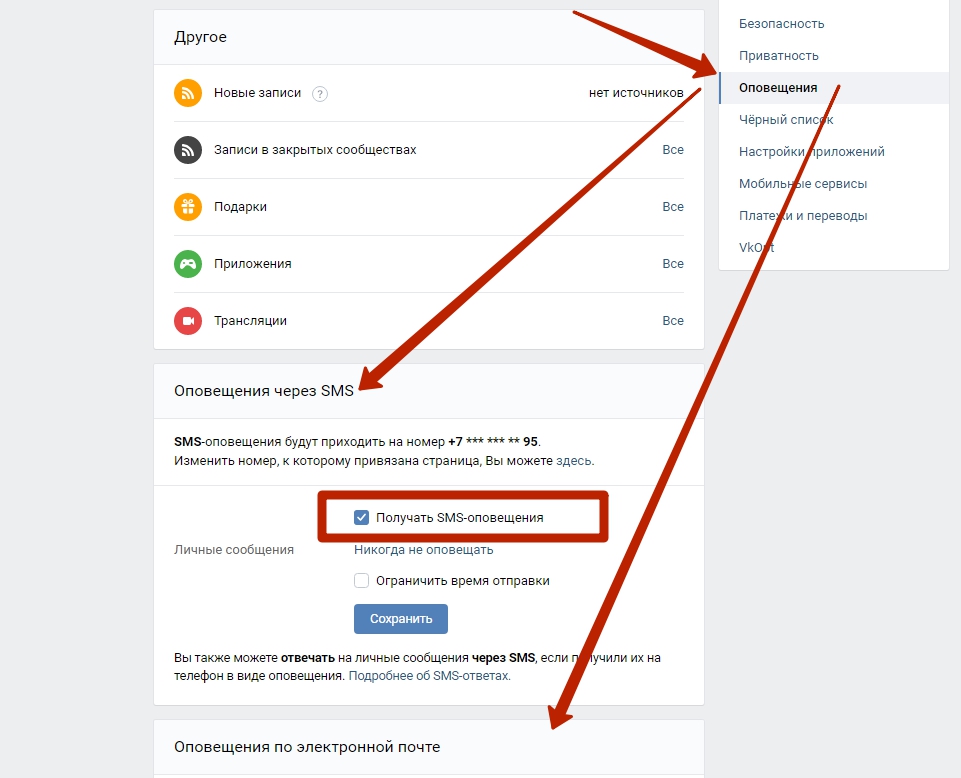
Чтобы обратиться в тех. поддержку нажмите «Помощь» и в строке для поиска введите «Восстановить сообщения», выберите «Это не решит мою проблему» и в диалоговом окне задавайте свой вопрос.
Фиктивные варианты
В интернете можно наткнуться на множество фиктивных способов возврата удаленных сообщений. Все они сводятся к использованию каких-либо сторонних приложений, которые установившись на ПК или получив доступ к данным вашего профиля Вконтакте, смогут якобы вернуть удаленные диалоги. На самом же деле, вы можете занести на компьютер вирусы, сомнительного рода ПО или ваш аккаунт взломают. Поэтому будьте бдительны.
Почему никакие программы не помогут?
Потому как Вконтакте не предоставляет разработчикам API для выуживания удаленной переписки.
Возможно некоторые из вас слышали о восстановлении сообщений через API по ID пользователя. Да, такой сервис предоставляется разработчикам и называется он messages.getHistory. Но сервис подтягивает историю только тех сообщений, которые есть в диалоге. Прочитать удаленные переписки getHistory не может.
Как восстановить удаленную переписку в ВК — Компьютер + Интернет + блог = Статьи, приносящие деньги
Хотите узнать как ежемесячно зарабатывать от 50 тысяч в Интернете?
Посмотрите моё видео интервью с Игорем Крестининым
=>> «Как гарантировано зарабатывать от 50 тысяч в месяц»
Целенаправленно или по случайности многие из пользователей В контакте нажимали на «Удалить» и «Очистить историю сообщений». Кажется, что после этого диалоги исчезают безвозвратно.
Однако есть несколько безопасных способов их вернуть.
Если вы не совершали никаких действий, а диалог с определенным собеседником вдруг оказался пуст, то попробуйте сделать следующее:
- Проверьте интернет-соединение.

- Попробуйте зайти с иного браузера, приложения или устройства на свою страницу.
- Поинтересуйтесь, нет ли такой проблемы у других пользователей – возможно, беда приключилась на серверах ВК, и после проведения ремонтных работ все восстановится само собой.
- Если на вашем компьютере стоит антивирус, временно отключите веб-фильтр и перезагрузите страничку с диалогами – защитник ОС мог запросто «съесть» нужные составляющие кода.
- Выключите в меню своего браузера расширения-фильтры наподобие NoScript, Adblock, порой мешающих корректной работе соцсети.
- Очистите кэш, а также историю браузера, выйдите со своей страницы и закройте его. Затем зайдите на свой аккаунт снова.
- Попробуйте разыскать переписку через поиск сообщений – введите в соответствующее окошко слова, которые она гарантированно может содержать.
Как восстановить удаленную переписку в ВК
- Самый простой способ – это попросить собеседника переслать вам удаленный диалог или какую-либо его часть – ведь при очистке истории сообщений одного пользователя у второго она остается в целости и сохранности пока, конечно, он сам ее не удалит.

- Перейдите в раздел «Настройки» — «Оповещения». Найдите E-mail для оповещений. Если стоит «галочка» там и на подпункте «Личные сообщения», то в указанном при регистрации ВК почтовом ящике будет лежать вся удаленная история диалогов. Однако большие сообщения там будут отображаться не целиком, а диалоги-общие беседы не будут там храниться вообще.
- Похожим способом можно снова увидеть утраченные сообщения у себя на телефоне – в том случае, если в настройках оповещения вами была установлена «галочка» на «Получать СМС-оповещения» о личных сообщениях.
- Единичное, только что удаленное сообщение в браузере легко вернуть обратно – ведь сразу после удаления появляется кнопка «Восстановить». Однако, если вы после удаления обновили страничку или перешли с нее на другую, действие уже не отменить.
Не появляется такая спасительная кнопка и при удалении всего диалога – т.к. система уже пробовала обезопасить вас от своей опрометчивости, прося подтвердить действие удаления: «Вы действительно хотите удалить всю переписку с данным пользователем? Отменить это действие будет невозможно».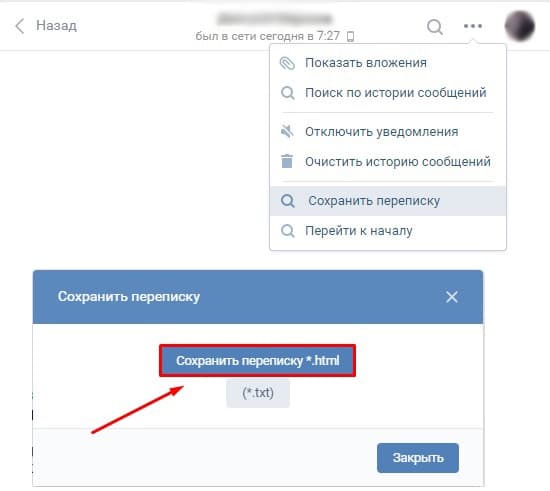
Обратитесь за помощью к техподдержке – найдите на главной странице ссылку «Помощь» и подробно распишите агенту свою проблему. Будет хорошо если вы предоставите к запросу скрины переписки или упомяните какие-либо сообщения из нее.
Как восстановить удаленную переписку в ВК: разные способы
В большинстве случаев, к сожалению, переписку восстанавливать отказываются, ссылаясь на невозможность такого действия. Однако техподдержка всегда помогает восстановить переписку тем пользователям, которые лишились архива сообщений в результате «взлома» своей страницы.
Если вы знакомы с языком программирования, то возможно восстановить диалог через API соцсети. Процесс этот весьма долгий и нудный, так как нужно возвращать сообщения по одной штуке, обязательно указывая их ID:
В заключение хочется вас предостеречь от обращений к «знающим людям» и от скачивания подозрительного софта. Увы, эти способы приведут только к потере денег, конфиденциальных данных своей страницы и, нередко, ее самой.
Даже рекомендованное многими единственное безопасное (естественно, только на официальном сайте разработчика) приложение VkOpt не в силах восстановить утраченную переписку. Максимум, оно отразит статистику ваших сообщений.
Как восстановить переписку Вконтакте?
Функция личных сообщений – удобный способ общения и деловой переписки. Все больше информации личного, коммерческого или информационного характера передается в сообщениях популярных мессенджеров и соцсетей. Популярнейшей в России является соцсеть «ВКонтакте». Бывает полезным заглянуть в архив, содержащий историю общения и освежить в голове важные данные, даты, цифры. Иногда оказывается, что важная переписка удалена. Есть ли способы восстановить потерянные данные? Насколько возможность восстановления зависит от времени, прошедшего с момента удаления сообщений? Что делать, если сообщения удалены? В данной публикации представлены несколько вариантов восстановления потерянной переписки.
Ссылка «Восстановить»
Самый очевидный, простой и наглядный способ восстановить переписку – нажать на ссылку «Восстановить» в окне диалога с пользователем. Казалось бы, на этом вопрос «как восстановить переписку в ВК» можно считать закрытым. Однако, простые способы помогают редко.
Казалось бы, на этом вопрос «как восстановить переписку в ВК» можно считать закрытым. Однако, простые способы помогают редко.
- Ссылка «Восстановить» отсутствует в мобильном приложении.
- Стоит покинуть окно диалога с пользователем, и возможность восстановления по ссылке становится недоступна.
Если диалог не «свежий», если пользователь уже успел выйти из переписки или покинуть сайт «ВКонтакте», данный способ не актуален. Отчаиваться не стоит. Есть другие варианты спасения ценных данных.
Альтернативное восстановление диалога
Переписка подразумевает участие в диалоге минимум двух человек, существуют чаты с десятками, сотнями участников. Если одна сторона удаляет диалог, он остается у собеседника. Поэтому, альтернативный способ также прост и доступен. Попросите собеседника переслать вам всю втеку диалога, отдельные сообщения или наиболее важные данные. Информация будет спасена.
А если собеседник также удалил архив, или связь с ним утеряна? Как восстановить сообщения в ВК без участия собеседника?
Использование электронной почты
Посмотреть сообщения, которые были отправлены ранее, можно своем почтовом ящике электронной почты.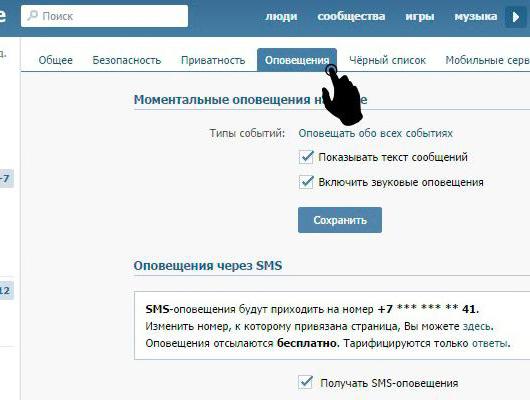 Во многих случаях удаленные данные остаются там. Конечно, воспользоваться этим способом можно, если ранее в настройках профиля были включены уведомления на e-mail. Разберемся с окном настроек и узнаем, где можно проверить настройки уведомлений и настроить их так, чтобы случае удаления переписки можно было ее восстановить.
Во многих случаях удаленные данные остаются там. Конечно, воспользоваться этим способом можно, если ранее в настройках профиля были включены уведомления на e-mail. Разберемся с окном настроек и узнаем, где можно проверить настройки уведомлений и настроить их так, чтобы случае удаления переписки можно было ее восстановить.
Меню сайта «ВКонтакте» (слева) содержит пункт «Мои настройки». Выбрав его, можно поспасть окно, включающее множество вкладок, отвечающих за различные категории настроек учетной записи. Уведомления о сообщениях на e-mail настраиваются во вкладке «Оповещения». Нажав на заголовок вкладки, попадаем в окно настройки всех оповещений от соцсети. Внизу окна находятся настройки, отвечающие за отправку оповещений по e-mail. Если оповещения уже включены, то все сообщения были отправлены на ваш почтовый ящик.
Письма оповещений о сообщениях содержат полный текст диалога, что дает возможность восстановления любой нужной информации из него. Конечно, способ подходит, лишь если отсутствует привычка регулярно чистить почтовый ящик, удаляя письма мимо корзины.
Если оповещения на e-mail были выключены, стоит их включить. Восстановить старые сообщения уже не удастся, но появится возможность «спасти» свои диалоги, которые будут происходить после включения оповещений.
Мифы о возможностях восстановления удаленных диалогов
В интернете гуляет много мифов о разных способах восстановления потерянных сообщений. Самый распространенный – обращение в службу поддержки соцсети. Вообще, опровержение этого мифа содержится в готовых «вопросах и ответах» «ВКонтакте». Если этого факта недостаточно, можно лично убедиться в бесполезности этого пути.
Внизу окна сайта есть ссылка «Помощь». После нажатия на нее откроется окно с некоторыми готовыми ответами на самые частые вопросы и окно, в которое можно ввести свой вопрос. Заполняем заголовок и описываем суть проблемы. Вскоре последует ответ, гласящий, что техподдержка не может восстанавливать диалоги пользователей. Также техподдержка советует обратиться к другой стороне диалога, чтоб получить копию ветки сообщений от собеседника.
Другое распространенное предложение восстановления переписки, гуляющее по сети – использование плагинов и программ, якобы умеющих восстанавливать утраченные диалоги. Пользоваться этим способом не только бессмысленно, но и опасно. Некоторые программы такого рода могут банально украсть пароль и передать его злоумышленникам. В лучшем случае, ПО может просто копировать все ваши диалоги в архив, которым можно воспользоваться в случае надобности. Но лучше не подпускать третью сторону в ваше личное пространство. Архив сообщений можно создать, используя уведомления, как описано выше.
В интернете предлагают и другое ПО, якобы умеющее взламывать архив с перепиской. Программы эти заведомо нерабочие. Будь иначе, общественности было бы доступно много тайн, содержащихся, к примеру, в переписке известных артистов и политиков. Этого не наблюдается. А вот взломать ваш аккаунт такая программа вполне сможет. Ей достаточно перехватить пароль (некоторые подобные программ даже требуют ввести его в диалоговое окно) и отправить автору программы.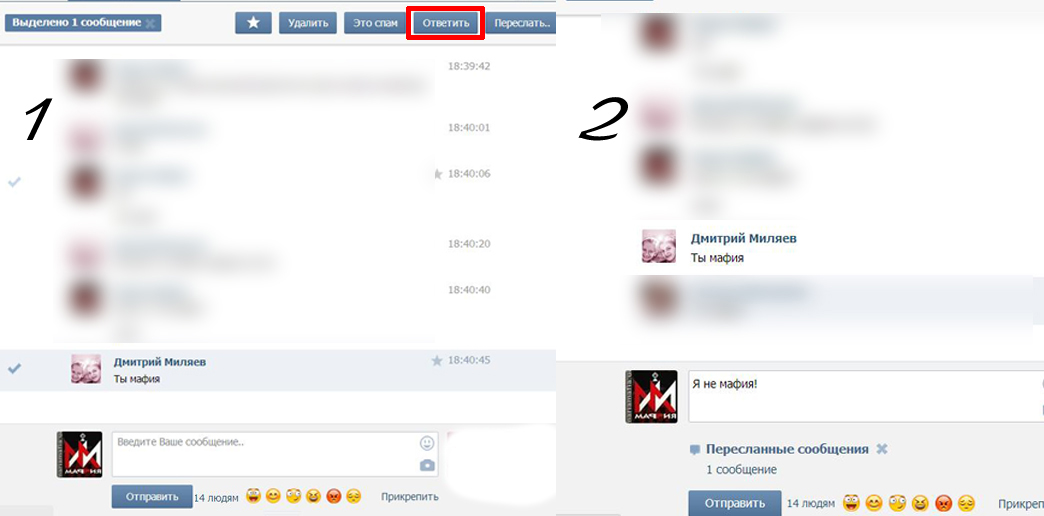
Резюме
Ответов на вопрос «как восстановить удаленные сообщения в ВК» всего три:
- Оперативно восстановить сообщение сразу после удаления, воспользовавшись ссылкой «Восстановить».
- Попросить второго участника диалога, чтоб он отправил интересующие данные или весь архив беседы.
- Настроить уведомления о сообщениях, организовав в своем почтовом ящике архив истории сообщений.
Последний способ максимально надежный, несложный и эффективный. Потеря важных данных может создать много проблем или сильно прибавить работы. Проще один раз настроить оповещения. Конечно, необходимо заботиться о безопасности почтового ящика и не удалять письма, содержащие в себе диалоги. Если они вам мешают, отведите для них отдельную папку или регулярно отправляйте их архив почтового ящика. Благодаря этому ваша переписка будет надежно защищена, даже в случае полной потери доступа к аккаунту ВК.
Опубликовано сервисом SMMRus 25.01.2016 года
Как восстановить диалог вк если случайно удалил
В этой статье мы расскажем о том, как восстановить диалог в ВК, чтобы вам больше не нужно было переживать об утерянной информации. Наши пошаговые инструкции помогут вам разобраться в проблеме и получить обратно нужные данные!
#1 До обновления страницы
Начнем со способа, который актуален для использования на компьютере. Как восстановить диалог в ВК, если удалил переписку случайно, и есть ли возможность исправить ситуацию? К счастью, выход есть – это встроенный функционал социальной сети.
1) Вот что нужно сделать, если вы случайно стерли несколько последних сообщений:
- Просто нажмите на иконку «Восстановить», которая появится вместо сообщения.
Обращаем ваше внимание на то, что эта опция работает до момента обновления страницы. Как только вы обновитесь, возможность восстановления пропадет.
#2 Обратиться к собеседнику
Вот как еще можно вернуть удаленный диалог В Контакте (подойдет и для телефона, и для компьютера):
- Обратитесь к собеседнику, с которым общались ранее;
- Попросите его переслать сообщения;
Здесь также есть одно «но». Если Вы удалите сообщение у собеседника, навряд ли он сможет Вам помочь хоть чем-то. Поэтому перед тем, как провести чистку СМСок, дважды подумайте.
Если Вы удалите сообщение у собеседника, навряд ли он сможет Вам помочь хоть чем-то. Поэтому перед тем, как провести чистку СМСок, дважды подумайте.
#3 Написать в тех. поддержку
Вопрос о том, можно ли восстановить диалог в ВК после удаления, волнует массу пользователей. Также вы можете попробовать обратиться в службу поддержки социальной сети, но сразу хотим предупредить о том, что скорее всего работники тех. поддержки откажут в вашей просьбе. Но попробовать все-таки стоит:
- Нажмите на небольшую иконку с аватаром в правом верхнем углу;
- Из выпадающего меню выберите пункт «Помощь»;
- Выберите любой вопрос и нажмите на него. Мы, например, выбрали вопрос из общего раздела про случайное удаление материалов со страницы. Здесь нужно нажать на строку «Написать в тех. поддержку»;
- Укажите тему проблемы и подробно опишите ее в специальных полях;
- Теперь кликните на кнопку «Отправить».
Будьте внимательны – причина для возврата утерянных данных должна быть очень весомой, иначе техподдержка откажет в помощи.
Небольшой совет: сообщите, что действие было совершено случайно, а внутри переписки была важная информация. Тогда есть шанс получить помощь, а не очередную отписку сотрудников соц. сети.
#4 С помощью оповещений на почту
Также можно воспользоваться настройками социальной сети:
- Нажмите на иконку аватара на верхней панели справа;
- Выберите пункт меню «Настройки»;
- Перейдите к блоку «Уведомления» на левой панели ВК;
- Пролистайте экран вниз и найдите раздел «Оповещения по электронной почте»;
- Укажите корректный электронный адрес и выберите частоту получения информации.
Обратите внимание: если объем запрашиваемых данных очень велик, данные будут восстановлены лишь частично. Таким же образом вы сможете восстановить фото из диалога в ВК или другую утерянную информацию.
#5 В специальной программе
Теперь обсудим, как вернуть диалог ВКонтакте, если удалил его, с помощью специального расширения. Разберемся на пример программы VkOpt:
Разберемся на пример программы VkOpt:
- Скачайте утилиту в интернет-магазине вашего браузера или с официального сайта разработчика;
- Установите ПО и авторизуйтесь в социальной сети;
- Если в нижней части экрана появилась иконка приложения – установка прошла успешно;
- Откройте раздел сообщений и найдите иконку «Статистика СМС»;
- Выберите нужного собеседника и установите дату переписки;
- Готово!
Рекомендуем загружать утилиту только из проверенных источников, чтобы не столкнуться с вредоносным или вирусным ПО.
Будьте внимательны, специальная ссылка для восстановления диалогов в ВК отсутствует – пользуйтесь только легальными вариантами, описанными в статье.
Как восстановить на смартфоне?
Ну и напоследок давайте рассмотрим, как восстановить удаленный диалог в ВК с телефона! Если вы пользуетесь специальным приложением для смартфонов, то смело можете выбирать любой из описанных выше способов.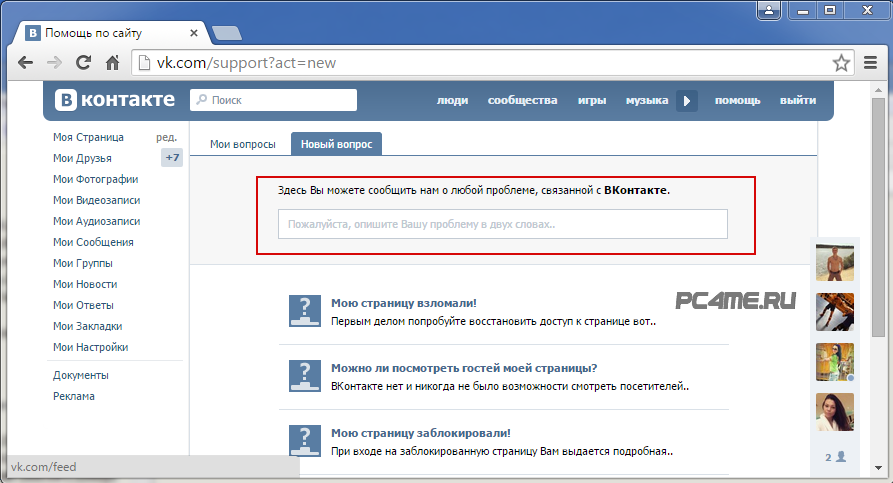 Еще раз описывать их здесь не имеет смысла.
Еще раз описывать их здесь не имеет смысла.
Единственное исключение – использовать первый способ и восстановить только что стертое сообщение не получится, ведь функционал мобильной версии к сожалению не поддерживает эту опцию. Также не подойдет и VkOpt — ведь он предназначен для компьютерных браузеров.
Теперь вы знаете, можно ли восстановить старые диалоги в ВК и как это сделать. Настоятельно не советуем вам пользоваться услугами сторонних пользователей, которые предлагают за деньги вернуть утерянную информацию – перед вами точно мошенники.
Мы рассказали все о том, как вернуть потерянную информацию. Используйте наши инструкции, чтобы получить доступ к необходимым данным в любую минуту.
Как восстановить диалог в «ВК»? И что делать, если хочется вернуть отдельные сообщения в социальной сети? На самом деле все проще, чем кажется. С поставленными задачами справится даже школьник. Главное, заблаговременно подготовиться к операциям. В противном случае восстановить переписку в VK будет почти невозможно. Мы рассмотрим самые удобные, успешные и эффективные приемы, направленные на сохранение и восстановление писем в упомянутой социальной сети.
Главное, заблаговременно подготовиться к операциям. В противном случае восстановить переписку в VK будет почти невозможно. Мы рассмотрим самые удобные, успешные и эффективные приемы, направленные на сохранение и восстановление писем в упомянутой социальной сети.
Есть ли право?
Можно ли восстановить диалог в «ВК»? Да, как и любое удаленное ранее сообщение. Только не все знают, как именно действовать в том или ином случае.
Как показывает практика, без предварительной подготовки воплотить задумку в жизнь будет проблематично. Чтобы с этим не было затруднений, мы расскажем о том, как свести неприятные нюансы операции к минимуму.
Как восстановить диалог в «ВК»? Способы
Как восстановить диалог в «ВК»? Все зависит от предпочтений пользователя. И от ситуации, с которой столкнулся юзер в целом.
Вообще, сегодня предлагают следующие методы восстановления переписки:
- через встроенную опцию VK;
- при помощи собеседников;
- посредством службы поддержки;
- через специальное расширение для браузера;
- используя настройки системы оповещений.

Ниже мы расскажем обо всех этих приемах более подробно.
Настройки
Чтобы не думать, как можно восстановить диалог в «ВК» после удаления, можно просто позаботиться о том, чтобы все сообщения дублировались на телефон или на электронную почту. Помогут в этом оповещения в социальной сети.
Для воплощения задумки в жизнь пользователю придется:
- Открыть в браузере «ВК».
- Войти в систему под своим логином и паролем.
- Открыть «Настройки». Они находятся в правой части окна, сверху. Соответствующее меню открывается после клика по стрелке около уменьшенной аватарки.
- Перейти в блок «Оповещения».
- Выбрать параметры системы оповещения.
- Нажать на «Сохранить».
Теперь вся переписка будет приходить на телефон или на указанный электронный адрес. Слишком длинные посты, к сожалению, отображаются не полностью. Поэтому в полной мере подобным методом просмотреть удаленную переписку не получится.
Альтернатива
Как восстановить удаленный диалог в «ВК»? Некоторые полагают, что подобная операция проводится при помощи службы поддержки социальной сети.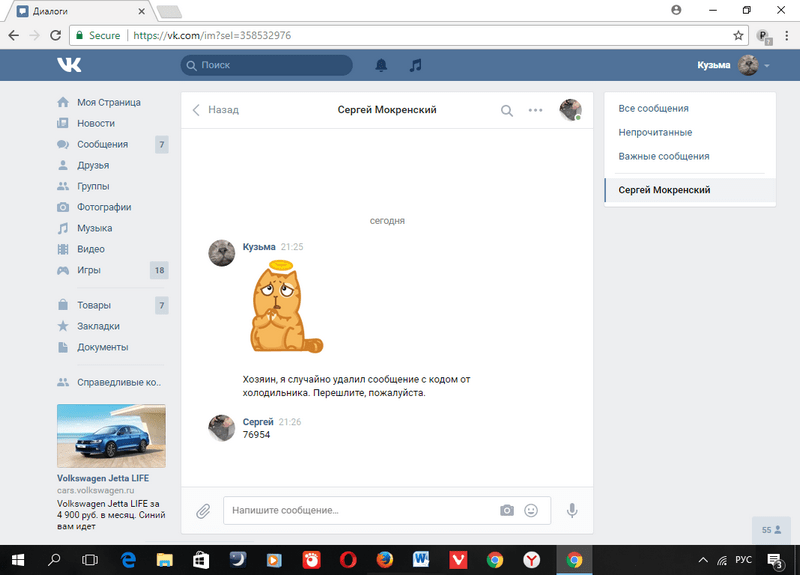 Можно написать в разделе «Помощь». И если администрация «ВК» сочтет причину восстановления переписки значимой, произойдет ее возврат.
Можно написать в разделе «Помощь». И если администрация «ВК» сочтет причину восстановления переписки значимой, произойдет ее возврат.
Как показывает практика, подобный прием работает в исключительных случаях. Да, служба поддержки иногда восстанавливает сообщения и диалоги, но происходит это крайне редко.
Расширение
Некоторые пользователи предпочитают пользоваться специализированными приложениями для восстановления диалогов в социальных сетях. VK не является исключением. Для нее есть расширение VkOpt. Оно идеально работает с Google Chrome.
Как восстановить диалог в «ВК»? Потребуется:
- Установить «ВкОпт» на компьютер и запустить его.
- Пройти авторизацию в социальной сети.
- Кликнуть в левом меню (в самом низу) на пункт VkOpt.
- Выставить настройки сохранения данных и подтвердить операцию.
- Нажать на дату диалога с пользователем.
На экране появится интересующая юзера переписка. Если диалог состоялся раньше, чем было установлено соответствующее расширение, воплотить задумку в жизнь не получится. Поэтому придется искать другие подходы.
Поэтому придется искать другие подходы.
Собеседники
Как восстановить диалог в «ВК»? Дело в том, что удаленные сообщения не будут стерты у второго собеседника. И даже в конференции диалог стирается у конкретного пользователя. Остальные участники переписки видят разговор в полном объеме.
Для восстановления диалога достаточно попросить собеседника полностью (или частично, в зависимости от потребностей) переслать сообщения. Сейчас сделать это крайне легко, ведь в «ВК» появилась опция «Переслать».
Такой подход нельзя назвать надежным и эффективным. Но иногда именно данный расклад способствует восстановлению переписки.
Гиперссылки
Мы почти в полной мере разобрались, как восстановить удаленный диалог в «ВК». Остался последний прием, который используется на практике. Это работа со встроенной функцией восстановления. Она работает до первого обновления страницы с перепиской. Потом опция исчезает. Вернуть ее уже никак не получится. Именно по этой причине лучше подготовиться к восстановлению заранее.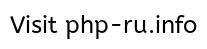
Что делать? Как только диалог (или сообщение) будет удален, достаточно кликнуть по строчке «Восстановить». Вся переписка (либо конкретное письмо) вернется в раздел «Мои сообщения». Но, как мы уже говорили, этот прием действует на только что удаленные письма.
Выводы
Мы выяснили, как восстановить диалог в «ВК». Чтобы сделать это, рекомендуется заранее настроить систему оповещений и установить специальное расширение. В противном случае операция доставит немало хлопот.
Иногда пользователи действительно не могут вернуть удаленные разговоры в «ВК». Это нормальное, хоть и печальное явление. Не следует верить тем, кто предлагает вернуть диалоги за плату. Все это обман.
Пользуясь «В контакте» мы всегда на связи с друзьями и близкими и переписываться мы можем везде, если есть Интернет.
Для большего удобства, во время переписок мы можем пересылать, копировать, искать или удалять сообщения. Возможно, ли восстановить СМС после намеренного удаления?
Содержание:
1. Вернуть одно сообщение
Вернуть одно сообщение
2. Как восстановить диалог в контакте
3. Новые способы восстановления переписки
4. Заключение
Восстанавливаем одно отдельное сообщение
Чтобы переписываться с другом необходимо зайти в закладку «Мои сообщения» в главном меню слева. Здесь находятся диалоги с пользователями. Откройте чат и увидите переписку.
Чтобы удалить письмо, его нужно просто выделить и нажать «Удалить». Появится запрос «Вы действительно хотите удалить 1 сообщение?», нажимаем «Да» и оно моментально исчезнет. На его месте появится синее поле слова «Восстановить». Нажмите, и удаленное уведомление вернется к полному доступу.
Но данный способ действителен, пока вы не зарыли диалог.
Как восстановить диалог в контакте
Чтобы удалить всю историю, необходимо зайти в раздел «Сообщения», выделить чат и нажать «Удалить». В данном случае, приложение предупреждает о невозможности возобновления переписки и просит подтвердить действия.
Да, самостоятельно вряд ли выйдет вернуть целый диалог, но на самом деле, пользователь может вернуть доступ к удаленной переписке.
Пока собеседника осталась данная история сообщений, можно попросить его переслать СМС и вы сможете их видеть, как входящие.
Если нужен полный доступ к уведомлениям, следует обратиться в службу поддержки «В контакте». Открываем «Помощь» и в поисковом поле набираем «Восстановить удаленные сообщения».
Нажимаем «Это не решает мою проблему» и переходим по справке «У меня остались вопросы».
Вы перейдете на страницу, где лично опишете проблему в уведомлении, и отправите его в службу поддержки на рассмотрение. Пока собеседник не удалил переписку, вся история находится в базе данных, и администраторы могу ее вернуть. Лучше напишите, что диалог был удален не намеренно.
Нажмите сноску “Отправить” и увидите время, в течение которого появится ответ. Просмотрите его в закладке «Мои вопросы».
Новые способы восстановления переписки
Если электронный адрес привязан к странице Вконтакте, то вы можете его использовать, чтобы прочитать удаленную историю СМС.
Зайдите на профиль ВК и включите функцию оповещений по электронной почте. Это делается в разделе «Настройки» в закладке «Оповещения». В приведенном списке, галочками выделите уведомления, что вы хотите получать по E-Mail.
Это делается в разделе «Настройки» в закладке «Оповещения». В приведенном списке, галочками выделите уведомления, что вы хотите получать по E-Mail.
Можете зайти на почту и увидеть интересную информацию со странички «В контакте» и удаленный чат. Он может восстановиться не полностью – зависит от размера истории переписки.
Можно воспользоваться расширением VkOpt. Это не является самостоятельной программой или приложением, это всего лишь расширение «В контакте». С его помощью, мы имеем больше возможностей на своем профиле в сети.
Пользовать им довольно просто. Установите его в браузере и заново войдите в контакт. Внизу аккаунта найдете надпись «VkOpt» – значит, все получилось. Зайдите в сообщения и возле раздела «Диалоги» выберете «статистику СМС». С помощью расширения находим пользователя, чья переписка вас интересует и выбрав дату общения вы можете вернуть удаленные уведомления.
Помните: устанавливать данное расширение необходимо с официальных программ!
Заключение
Как видите, имеется достаточно способов решить эту проблему. Самым надежным действием будет обратиться к другу или службе поддержки, так как это не требует дополнительных приложений.
Самым надежным действием будет обратиться к другу или службе поддержки, так как это не требует дополнительных приложений.
А лучше, просто не удаляйте свои сообщения, не убедившись, что они вам не понадобятся
Восстановление удаленных заметок — служба поддержки Office
В этой статье
Поиск резервных копий на вашем компьютере
Поиск резервных копий на записной книжке в OneDrive
Поиск резервных копий на вашем компьютере
Если вы работаете с заметками, которые хранились на вашем компьютере, сделайте следующее:
Откройте блокнот, в котором вы потеряли недавние заметки.
org/ListItem»>В диалоговом окне Открыть резервную копию обратите внимание на появившиеся имена папок. Каждая папка представляет собой записную книжку OneNote, которая хранится на вашем компьютере.
Дважды щелкните папку записной книжки, которую хотите открыть.
Выберите файл резервной копии раздела записной книжки, который вы хотите открыть, а затем выберите Открыть .
org/ListItem»>
Выберите Файл > Информация > Открыть резервные копии .
Если ваши удаленные заметки включены в разделы или страницы резервного копирования, щелкните правой кнопкой мыши вкладку раздела или отдельную вкладку страницы, которую вы хотите восстановить, а затем используйте команду Переместить или Копировать , чтобы вернуть заметки в исходное состояние. расположение.
Важно: Чтобы избежать путаницы между заметками резервного копирования и обычными заметками, не забудьте закрыть раздел резервного копирования, когда закончите его просматривать. В представлении Open Sections щелкните правой кнопкой мыши вкладку раздела своей резервной копии и выберите Close .
Верх страницы
Поиск резервных копий на записной книжке в OneDrive
Если вы работаете с заметками, которые хранились в OneDrive, сделайте следующее:
Откройте общую записную книжку, в которой вы потеряли недавние заметки.
Выберите вкладку Просмотр и Удаленные заметки .
Если ваши удаленные заметки находятся там, щелкните правой кнопкой мыши вкладку страницы, которую вы хотите восстановить, а затем используйте команду Переместить или Копировать , чтобы вернуть заметки в исходное положение.
Любые заметки, которые были удалены в течение последних 60 дней, должны появиться в корзине записной книжки, если корзина записной книжки не была очищена за это время.
Важно: Чтобы избежать путаницы между заметками о резервном копировании и обычными заметками, не забудьте закрыть корзину, когда закончите просмотр всех доступных резервных копий. Щелкните зеленую стрелку, направленную вверх, рядом с вкладкой раздела Deleted Notes , чтобы вернуться на предыдущий уровень.
Чтобы защитить себя от потери данных в будущем, вы можете настроить параметры автоматического резервного копирования в OneNote.
Верх страницы
В этой статье
Поиск резервных копий на вашем компьютере
Поиск резервных копий в общей записной книжке
Поиск резервных копий на вашем компьютере
Если вы работаете с заметками, которые хранились на вашем компьютере, сделайте следующее:
Откройте блокнот, в котором вы потеряли недавние заметки.
Щелкните Файл > Информация > Открыть резервные копии .
В диалоговом окне Открыть резервную копию обратите внимание на появившиеся имена папок. Каждая папка представляет собой записную книжку OneNote, которая хранится на вашем компьютере.
Дважды щелкните папку записной книжки, которую хотите открыть.
Выберите файл резервной копии раздела записной книжки, который хотите открыть, а затем щелкните Открыть .
Если удаленные заметки включены в разделы или страницы резервного копирования, щелкните правой кнопкой мыши вкладку раздела или отдельную страницу, которую вы хотите восстановить, а затем используйте команду Переместить или скопировать , чтобы вернуть заметки в их исходное расположение.
Важно: Чтобы избежать путаницы между заметками резервного копирования и обычными заметками, не забудьте закрыть раздел резервного копирования, когда закончите его просматривать. В представлении Open Sections щелкните правой кнопкой мыши вкладку раздела своей резервной копии и выберите Close .
В представлении Open Sections щелкните правой кнопкой мыши вкладку раздела своей резервной копии и выберите Close .
Верх страницы
Поиск резервных копий в общей записной книжке
Если вы работаете с заметками, которые хранились в общей записной книжке, сделайте следующее:
Откройте общую записную книжку, в которой вы потеряли недавние заметки.
Щелкните История > Корзина для ноутбука > Корзина для ноутбука .
org/ListItem»>
Если ваши удаленные заметки находятся там, щелкните правой кнопкой мыши вкладку страницы, которую вы хотите восстановить, а затем используйте команду Переместить или Копировать , чтобы вернуть заметки в исходное положение.
Любые заметки, которые были удалены в течение последних 60 дней, должны появиться в корзине записной книжки, если только владелец записной книжки или другой автор не очистили корзину записной книжки за это время.
Важно: Чтобы избежать путаницы между заметками о резервном копировании и обычными заметками, не забудьте закрыть корзину, когда закончите просмотр всех доступных резервных копий. Щелкните зеленую стрелку, направленную вверх, рядом с вкладкой раздела Deleted Notes , чтобы вернуться на предыдущий уровень.
Чтобы защитить себя от потери данных в будущем, вы можете настроить параметры автоматического резервного копирования в OneNote.
Верх страницы
Восстановление удаленных заметок — служба поддержки Office
В этой статье
Поиск резервных копий на вашем компьютере
Поиск резервных копий на записной книжке в OneDrive
Поиск резервных копий на вашем компьютере
Если вы работаете с заметками, которые хранились на вашем компьютере, сделайте следующее:
Откройте блокнот, в котором вы потеряли недавние заметки.
Выберите Файл > Информация > Открыть резервные копии .

В диалоговом окне Открыть резервную копию обратите внимание на появившиеся имена папок. Каждая папка представляет собой записную книжку OneNote, которая хранится на вашем компьютере.
Дважды щелкните папку записной книжки, которую хотите открыть.
Выберите файл резервной копии раздела записной книжки, который вы хотите открыть, а затем выберите Открыть .
Если ваши удаленные заметки включены в разделы или страницы резервного копирования, щелкните правой кнопкой мыши вкладку раздела или отдельную вкладку страницы, которую вы хотите восстановить, а затем используйте команду Переместить или Копировать , чтобы вернуть заметки в исходное состояние.
 расположение.
расположение.
Важно: Чтобы избежать путаницы между заметками резервного копирования и обычными заметками, не забудьте закрыть раздел резервного копирования, когда закончите его просматривать. В представлении Open Sections щелкните правой кнопкой мыши вкладку раздела своей резервной копии и выберите Close .
Верх страницы
Поиск резервных копий на записной книжке в OneDrive
Если вы работаете с заметками, которые хранились в OneDrive, сделайте следующее:
Откройте общую записную книжку, в которой вы потеряли недавние заметки.
org/ListItem»>Если ваши удаленные заметки находятся там, щелкните правой кнопкой мыши вкладку страницы, которую вы хотите восстановить, а затем используйте команду Переместить или Копировать , чтобы вернуть заметки в исходное положение.
Выберите вкладку Просмотр и Удаленные заметки .
Любые заметки, которые были удалены в течение последних 60 дней, должны появиться в корзине записной книжки, если корзина записной книжки не была очищена за это время.
Важно: Чтобы избежать путаницы между заметками о резервном копировании и обычными заметками, не забудьте закрыть корзину, когда закончите просмотр всех доступных резервных копий. Щелкните зеленую стрелку, направленную вверх, рядом с вкладкой раздела Deleted Notes , чтобы вернуться на предыдущий уровень.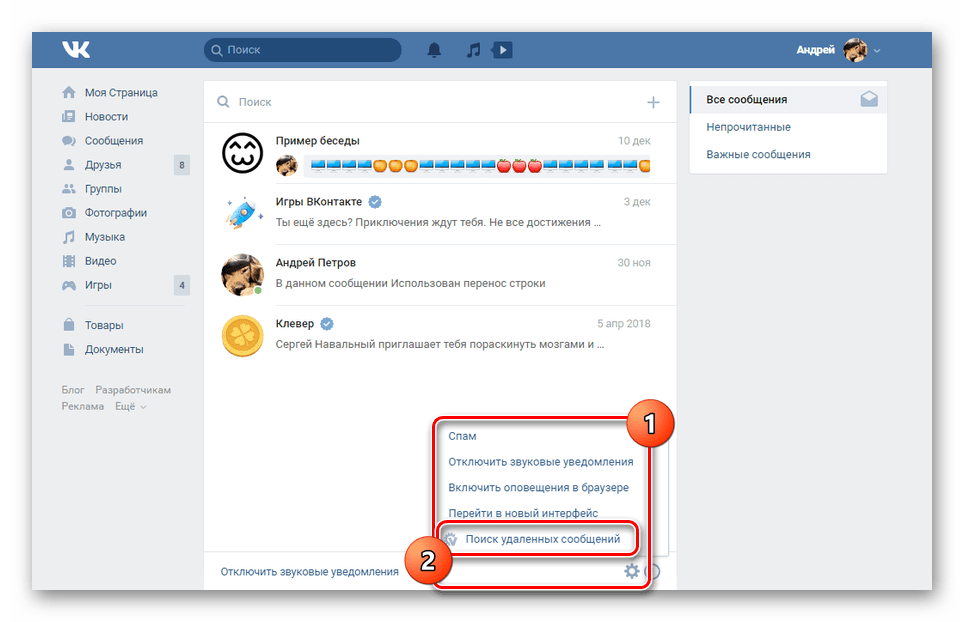
Чтобы защитить себя от потери данных в будущем, вы можете настроить параметры автоматического резервного копирования в OneNote.
Верх страницы
В этой статье
Поиск резервных копий на вашем компьютере
Поиск резервных копий в общей записной книжке
Поиск резервных копий на вашем компьютере
Если вы работаете с заметками, которые хранились на вашем компьютере, сделайте следующее:
Откройте блокнот, в котором вы потеряли недавние заметки.
org/ListItem»>В диалоговом окне Открыть резервную копию обратите внимание на появившиеся имена папок. Каждая папка представляет собой записную книжку OneNote, которая хранится на вашем компьютере.
Дважды щелкните папку записной книжки, которую хотите открыть.
Выберите файл резервной копии раздела записной книжки, который хотите открыть, а затем щелкните Открыть .
org/ListItem»>
Щелкните Файл > Информация > Открыть резервные копии .
Если удаленные заметки включены в разделы или страницы резервного копирования, щелкните правой кнопкой мыши вкладку раздела или отдельную страницу, которую вы хотите восстановить, а затем используйте команду Переместить или скопировать , чтобы вернуть заметки в их исходное расположение.
Важно: Чтобы избежать путаницы между заметками резервного копирования и обычными заметками, не забудьте закрыть раздел резервного копирования, когда закончите его просматривать. В представлении Open Sections щелкните правой кнопкой мыши вкладку раздела своей резервной копии и выберите Close .
Верх страницы
Поиск резервных копий в общей записной книжке
Если вы работаете с заметками, которые хранились в общей записной книжке, сделайте следующее:
Откройте общую записную книжку, в которой вы потеряли недавние заметки.
Щелкните История > Корзина для ноутбука > Корзина для ноутбука .
Если ваши удаленные заметки находятся там, щелкните правой кнопкой мыши вкладку страницы, которую вы хотите восстановить, а затем используйте команду Переместить или Копировать , чтобы вернуть заметки в исходное положение.
Любые заметки, которые были удалены в течение последних 60 дней, должны появиться в корзине записной книжки, если только владелец записной книжки или другой автор не очистили корзину записной книжки за это время.
Важно: Чтобы избежать путаницы между заметками о резервном копировании и обычными заметками, не забудьте закрыть корзину, когда закончите просмотр всех доступных резервных копий. Щелкните зеленую стрелку, направленную вверх, рядом с вкладкой раздела Deleted Notes , чтобы вернуться на предыдущий уровень.
Чтобы защитить себя от потери данных в будущем, вы можете настроить параметры автоматического резервного копирования в OneNote.
Верх страницы
Восстановить удаленных пользователей
Случайное удаление пользователей — проблема, с которой время от времени сталкивается каждый администратор Active Directory. Восстановление удаленного пользователя вместе со всеми его атрибутами — кропотливая работа, и администраторам чаще всего приходится полагаться на сценарии. А когда удаляется более одного пользователя, проблема возрастает, и восстановление всех удаленных пользователей становится довольно громоздким процессом.А в больших сетях это проблема, которая всегда держит администраторов в напряжении. Функции восстановления удаленных пользователей в ADManager Plus делают задачу восстановления удаленных пользователей, одиночных или групповых, простой и простой, что может быть выполнено одним щелчком мыши.
Процедура:
Перейдите на страницу «Восстановление пользователей из корзины» и выберите домен, в котором вы хотите восстановить удаленных пользователей. Укажите учетные записи пользователей, которые вы хотите восстановить, и нажмите кнопку «Применить», чтобы восстановить пользователей.
Шагов:
1. Щелкните вкладку Management .
- 2. Нажмите Управление пользователями -> Массовое изменение пользователя -> Восстановить удаленных пользователей.
- 3. На странице «Восстановление пользователей из корзины» выберите домен .
- 4. Укажите учетные записи пользователей для восстановления любым из следующих способов:
— Найдите учетные записи пользователей с помощью параметра поиска
— Укажите список учетных записей пользователей в файле.CSV-файл, который можно импортировать с помощью опции импорта CSV. - 5. Нажмите , применить , чтобы восстановить удаленных пользователей.
Примечание: Удаленные учетные записи пользователей будут восстановлены со всеми атрибутами без изменений только в случае Active Directory 2008 R2 с включенной функцией корзины. Во всех других более ранних версиях учетные записи пользователей будут восстановлены только с обязательными атрибутами, а не со всеми атрибутами. |
Восстановление случайно удаленных приложений на iPhone и iPad
Не волнуйтесь, если вы или кто-то из ваших знакомых случайно удалили приложение с iPhone или iPad, потому что их можно легко повторно загрузить и восстановить в любое время с помощью любого из этих простых процессов.
Как восстановить случайно удаленные приложения на iPhone / iPad с помощью поиска по имени
- Откройте приложение «App Store» и используйте поле «поиска», чтобы найти имя приложения, которое было удалено (например, если Angry Birds был удален, выполните поиск «Angry Birds»).
- Найдите результат совпадения с помощью карусели результатов, если есть несколько совпадений, вы всегда можете получить дополнительную информацию о найденном приложении, нажав на него
- Выберите маленький значок загрузки в облаке, чтобы начать процесс восстановления приложения — при нажатии на него загрузка начнется снова, вам может потребоваться подтвердить логин Apple ID в этом процессе
Вот пример восстановления приложения Angry Birds после того, как оно было удалено, обратите внимание, что это была версия Star Wars, которая была удалена, и поэтому вы должны найти точное совпадение имени в списке поиска — достаточно легко.
Многие приложения также хранят данные в iCloud, поэтому при их восстановлении через App Store, как это, обычно восстанавливаются и сопутствующие данные, если только они не были специально удалены при удалении приложения. Это также может относиться к играм и счетам Game Center, опять же, если только оно не было специально удалено при удалении приложения.
Как восстановить удаленные приложения через список покупок на iPhone и iPad
- Откройте «App Store» и выберите «Обновления», а затем перейдите в раздел «Приобретено» в нижней части экрана.
- Нажмите на вкладку «Не на этом iPad» вверху (или «Не на этом iPhone»).
- Найдите случайно удаленное приложение в списке и коснитесь значка стрелки облака, чтобы повторно загрузить приложение, введите пароль Apple ID при запросе
Примечание. На iPad можно сразу перейти к «Обновлениям», тогда как на iPhone и iPod touch необходимо нажать кнопку «Обновления», а затем «Приобретено». Разница здесь связана с размерами экранов устройств.На iPad все выглядит немного иначе просто потому, что на экране больше места для отображения кнопок. Процесс идентичен во всех версиях iOS, хотя он немного отличается (как и весь пользовательский интерфейс в этом отношении) от старых версий iOS до самых современных версий.
Какой бы метод вы ни выбрали, приложение перезагрузится и переустановится. С вас не будет взиматься плата за повторную загрузку приложений, которые у вас уже есть, если Apple ID совпадает с тем, который использовался для его покупки изначально.Если вы видите ценник, а не кнопку загрузки облака, это обычно хороший показатель того, что вы не используете тот же Apple ID, и если вы видите цену, указанную в названии приложения, с вас будет взиматься плата.
Стоит отметить, что приложения для iOS — не единственное, что можно легко восстановить и повторно загрузить. Этот простой метод восстановления также будет работать с покупками в iTunes Store, такими как музыка, фильмы и телешоу, а на настольном компьютере — с приложениями, которые были приобретены через Mac App Store.
Примечание: вы должны использовать тот же Apple ID, чтобы повторно загрузить приложение без повторной оплаты. Конечно, бесплатные приложения всегда можно загрузить бесплатно, но вы не найдете их в истории приложений, на чем основан этот трюк.
Связанные
Как вернуться к разговору в ВК, если я удалил диалог и оставил его
Вконтакте — самая популярная социальная сеть Рунета, со временем, как и другие ресурсы, обновляется. Меняется интерфейс, функционал, новые возможности сайта. Одним из нововведений ВКонтакте является возможность создания так называемых «разговоров», то есть диалогов, участниками которых могут быть сразу несколько человек. Эта функция аналогична конференциям Skype.
Список вариантов беседы включает такие функции, как изменение аватаров, добавление новых участников, и любой участник конференции может их пригласить. Бывает, что из-за огромного количества сообщений, приходящих из разговора или по другим причинам, мы оставляем его, удаляя сам диалог, но иногда бывает необходимо вернуться к нему.В статье будет рассмотрено, как можно вернуться к разговору во ВКонтакте, если вы удалили диалог и оставили его, а также познакомимся с другими «фишками» разговора в vk.com.
Чат Вконтакте имеет гораздо больший список функций, чем обычный диалог с пользователем. Основные моменты, касающиеся этого, мы рассмотрим в этой статье.Содержание статьи:
Возвращаемся к разговору в ВК после удаления и выходим из него
Итак, я развею ваши опасения, вы можете вернуться к беседе Вконтакте, даже если вы очистили диалог.Сегодня есть эффективный способ сделать это. Осуществляется в несколько этапов:
- Например, у нас следующий разговор, мы выйдем из него и удалим диалог;
Кнопка «Удалить», нажав на которую, мы удалим все сообщения беседы
- Теперь, чтобы вернуться, мы вставляем эту ссылку в адресную строку браузера и нажимаем «Enter» — https://vk.com/im?sel=c1. Здесь после индекса «c» стоит номер вашего разговора. Соответственно, если конференция, которую вы покинули, была второй в ваших диалогах, то значение «c1» заменяется на «c2», если третье, то на «c3» и так далее.
Готово — после этого должна открыться ваша беседа ВКонтакте, к которой вы можете вернуться следующим образом:
- Щелкните значок в виде «многоточия», расположенный слева от аватара беседы;
- В выпадающем списке выберите пункт «Вернуться в беседу».
Что еще вам нужно знать о разговорах ВКонтакте
Первое, что нужно узнать о конференциях ВКонтакте, это то, что максимальное количество участников не может превышать 250 человек.Это означает, что если вы вышли из беседы и после того, как пригласили туда кого-то еще, так что в результате количество участников конференции стало равным 250 человек, то вы не можете вернуться к ней;
Сообщения, которые вы получили во время отсутствия в разговоре, останутся недоступными для чтения. Кстати, восстановить удаленный диалог можно будет только в том случае, если с момента его удаления прошло не более суток. Как это сделать, вы можете узнать здесь:
Интересно: Как скрыть друзей ВК.
Отключить уведомление о новых сообщениях в разговоре
Если вы не хотите получать уведомления о новых сообщениях в разговоре, то оставлять его не обязательно. Вы можете отключить получение предупреждений, для этого нужно:
- Перейдите в нужную конференцию и щелкните в диалоговом окне значок в виде «многоточия», расположенный справа от названия беседы;
- В выпадающем списке щелкните вкладку «Отключить уведомления» — готово.
Рекомендую: Как получить стикеры ВК бесплатно.
Как создать собственный диалог с друзьями
Если вы хотите создать свой разговор в ВК, вы можете сделать это следующим образом:
- Перейти на вкладку «Сообщения»;
- Слева от поисковой строки диалога находится значок в виде «плюса», нажмите на него;
- Открывается окно для создания беседы, где мы можем указать тех участников, которых мы приглашаем в нее, выбрать, придумать название диалога и щелкнуть по вкладке «Создать беседу».
Удалить пользователя из беседы
Исключить вас из разговора может как создатель, так и человек, который вас в него пригласил. Кстати, если вы сами являетесь создателем конференции, то для того, чтобы удалить из нее пользователя, необходимо:
- Щелкните вкладку с количеством участников, расположенную под названием беседы;
- Справа от имени пользователя есть значок в виде «крестика», щелкните по нему, подтвердите исключение из диалога — готово.
По поводу исключения из разговора, стоит отметить, что вернуться в это сами. Не доверяйте стороннему программному обеспечению, которое обещает предоставить такую возможность, поскольку такие программы часто являются обычными троянами, ворующими личные данные пользователей.
Если у участника беседы есть ограничения на список пользователей, которые могут писать ему личные сообщения или вы находитесь у этого человека в черном списке, вы все равно сможете видеть сообщения, отправленные вами в конференцию.
Вас может пригласить в беседу любой пользователь, на которого вы подписаны. Вконтакте пока не может запретить приглашения на конференцию. Поэтому, если вы не хотите быть участником той или иной беседы, но вас агрессивно туда добавляют, то единственный выход — отписаться от страницы пользователя, который вас туда приглашает.
Заключение
В статье рассмотрены основные моменты, касающиеся возврата к разговору ВКонтакте. Если вы хотите узнать больше о разговорах, то вам стоит заглянуть в раздел «Помощь» ВКонтакте, где вы можете найти актуальную информацию о разговорах ВКонтакте и небольшие инструкции по работе с ними — https: / / vk.ru / support? act = faqs & c = 1.
На связи с
Твиттер
Одноклассники
Загружается … .

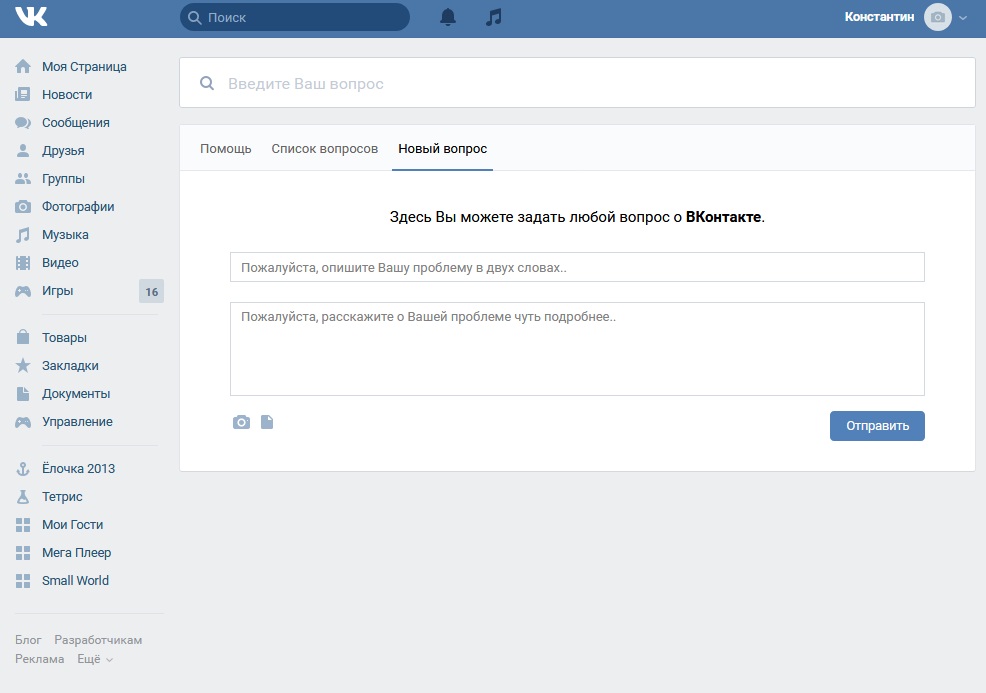 И это влияет на корректность отображения отдельных страниц.
И это влияет на корректность отображения отдельных страниц.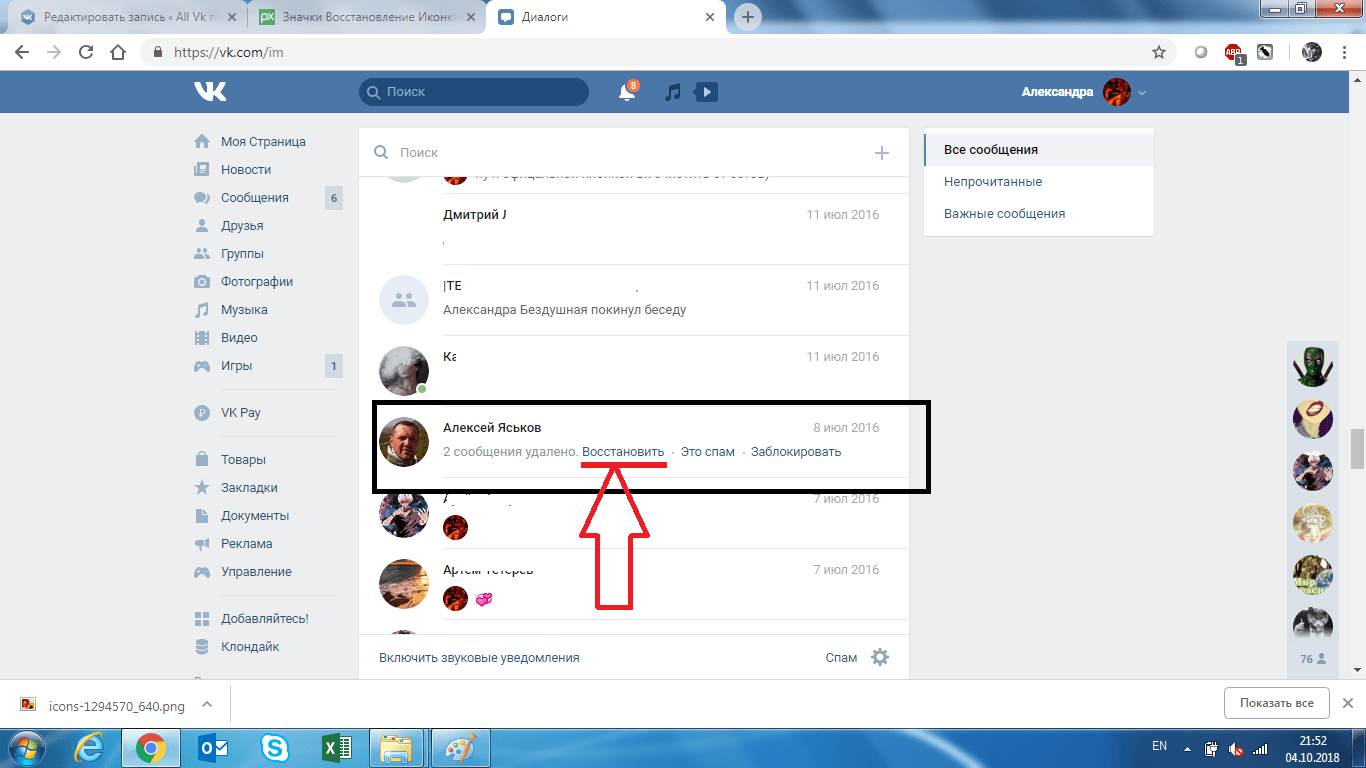

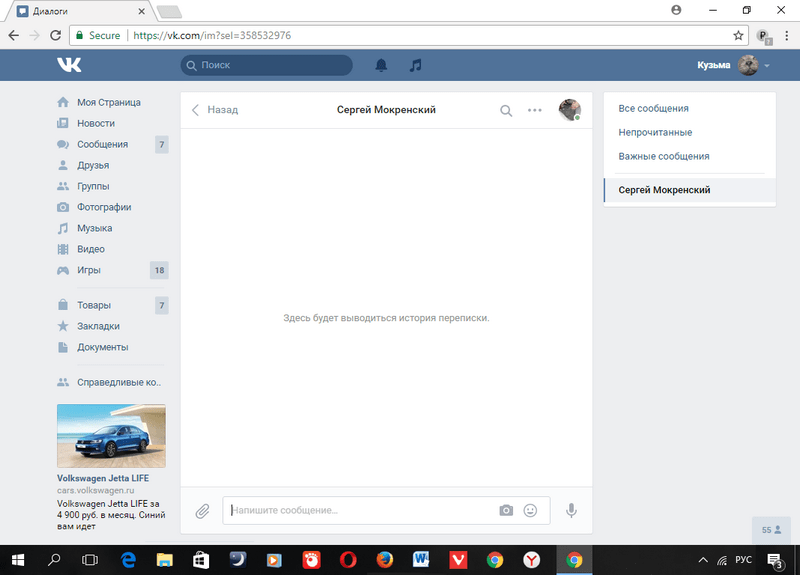

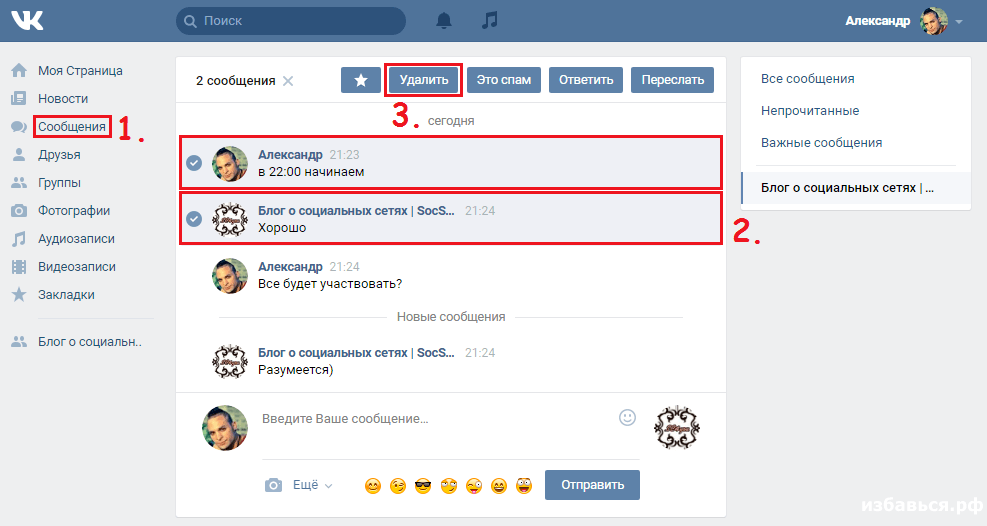
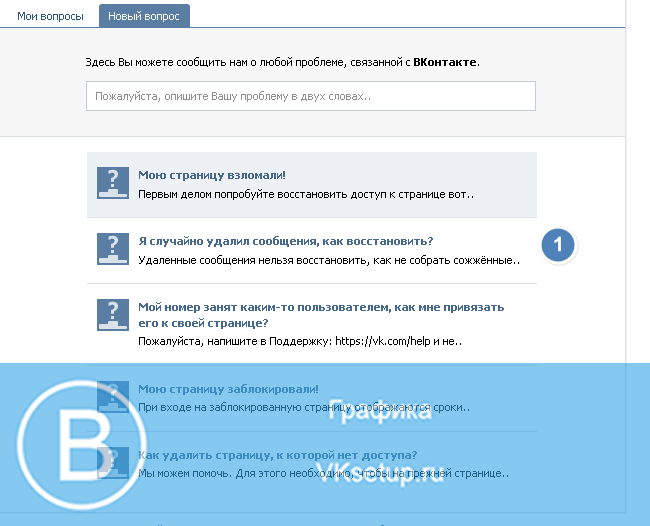 расположение.
расположение.